7. Les qualificacions (II). Creant categories.
Si no ens importa que totes les notes generin una única nota mitjana podem saltar-nos aquesta pàgina, però si volem que moodle ens faci notes mitjanes agrupant les tasques per temes o trimestres haurem de crear les categories.
Per exemple, si decidim agrupar les tasques per trimestres haurem de crear tres categories de qualificacions, una per cada trimestre.
Creació de categories
Per crear categories d'elements de qualificació (o activitats):
- Entreu al curs i, si fos necessari, mostreu el bloc Administració.
- Adreceu-vos al bloc d'Administració del curs i cliqueu sobre Qualificacions:
- Això obrirà una finestra amb el Qualificador o Llibre de qualificacions del vostre curs.Al menú desplegable Trieu una acció
feu clic sobre l'opció Full view de Categories i elements
-
Veureu la icona d'una carpeta amb el nom del curs, és la categoria total del curs. A sota, i sagnades, hi trobareu totes les activitats amb l'ordre en què apareixen al curs.
-
Per afegir una categoria nova premeu el botó Afegeix categoria.
- S'obrirà una pàgina per configurar la nova categoria. Escrivim el Nom de la categoria (el trimestre o el nom del tema), al nom de l'element posarem el text que volem que aparegui al costat de la nota mitjana de la categoria i a la resta d'opcions podem deixar-les tal com estan per defecte.
L'Agregació o fórmula per calcular el valor total de la categoria. Hi ha diferents tipus de càlcul adients a diferents situacions: mitjana, mitjana ponderada, mediana, la més alta, la més baixa, etc. Per exemple, en el cas de qualificar fòrums pot ser útil triar l'opció Suma de qualificacions perquè com més intervencions hagi fet un estudiant més puntuació tindrà. Feu clic sobre la icona d'ajuda per conèixer totes les possibilitats i triar la que més encaixi amb els vostres desitjos.
Si fem clic sobre un dels botons de Mostra les característiques avançades podrem trobar altres opcions que podem canvia com:
-
Podeu marcar o desmarcar l'opció Agrega només les qualificacions no buides. És important tenir en compte aquesta opció sobretot quan el mètode d'agregació (o càlcul de total de la categoria) és la mitjana. Imaginem una categoria amb 3 activitats i un estudiant que hi ha tret un 6, un 5 i no ha fet la tercera. Si aquesta opció està marcada, com que no es té en compte l'activitat no feta, es calcula la mitjana 6+5/2 = 5'5. Mentre que si aquesta opció està desmarcada el càlcul és 6+5+0/2 = 3'66.
-
Si la categoria té definides subcategories es poden afegir els valors marcant Agrega incloent subcategories.
-
Es poden ometre del càlcul els n valors més baixos si el triem del desplegable Omet qualificacions baixes
|
-
Premeu el botó Desa els canvis per crear la categoria. Ara apareixerà amb la icona de carpeta al capdavall de la llista d'activitats del curs i sagnada a la mateixa alçada. Vol dir que la nova categoria “penja” de la categoria general del curs. A la següent imatge veiem un curs amb tres categories de qualificacions:
-
Observeu que apareixen una sèrie d'icones al costat dret de cada categoria, element de qualificació o activitat i dels totals (de les categories i del curs):
La icona d'edició us permetrà accedir a la pantalla d'edició de les categories i subcategories i dels totals. Per exemple, per defecte la categoria mare pren el nom del curs, però si voleu podeu editar-lo i canviar-lo a un altre.
La icona Mou permet ordenar les categories i subcategories i assignar elements de qualificació a les categories.
La icona de l'ull Mostra/oculta permet ocultar una categoria i tots les elements que la componen. Però cal tenir en compte que si oculteu una categoria els estudiants no podran veure ni les qualificacions obtingudes en les activitats d'aquella categoria ni les vostres retroaccions. Pareu atenció al que oculteu.
La icona Bloca representada per un cadenat impedeix modificar les qualificacions.
Assignació d'elements a categories
Un cop tinguem creades les categories podem ordenar-les així com assignar-les elements de qualificació. D'aquesta manera tindrem el curs ben ordenat des del punt de vista de l'avaluació.
També podem assignar una tasca a una determinada categoria quan l'estem definint o actualitzant. Només hem de desplegar la llista que trobarem a Categoria de qualificació.
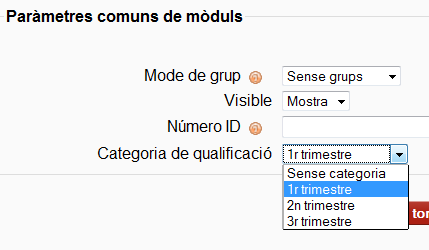
Càlcul del total de la categoria
Si voleu veure com modificar la forma de calcular la nota mitja d'una categoria (per exemple, fer que unes activitats comptin més que unes altres seguiu el següent enllaç:
http://www.xtec.cat/formaciotic/dvdformacio/materials/td204/practica_1-7.html#calcul_del_total_de_la_categoria
|